Asus Vintage-AE1 – страница 4
Инструкция к Компьютеру Asus Vintage-AE1
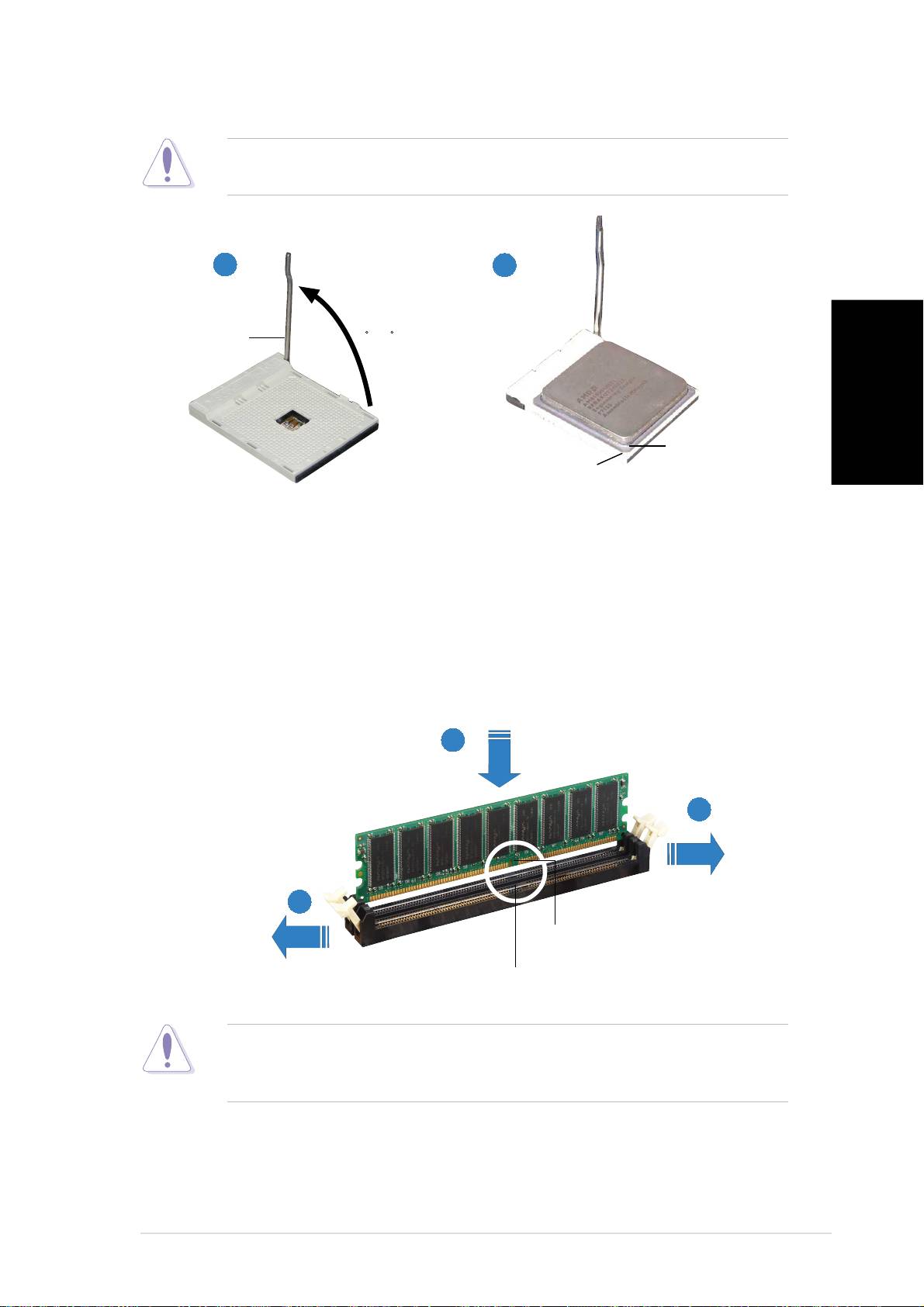
Instalace procesoru
UPOZORNĚNÍ.UPOZORNĚNÍ.
UPOZORNĚNÍ.UPOZORNĚNÍ.
UPOZORNĚNÍ. Při nesprávné instalaci procesoru do patice může dojít k
ohnutí kolíků a k vážnému poškození procesoru!
11
11
1
22
22
2
Páčka paticePáčka patice
Páčka paticePáčka patice
Páčka patice
90 -100
Česky
Zlatý trojúhelníkZlatý trojúhelník
Zlatý trojúhelníkZlatý trojúhelník
Zlatý trojúhelník
Malý trojúhelníkMalý trojúhelník
Malý trojúhelníkMalý trojúhelník
Malý trojúhelník
Zvedněte páčku patice do
Zorientujte procesor nad patici tak,
úhlu 90° - 100°.
aby roh procesoru označený zlatým
trojúhelníkem odpovídal rohu patice
s malým trojúhelníkem.
Instalace operační paměti
22
22
2
11
11
1
1
11
11
Zářez na paměťovémZářez na paměťovém
Zářez na paměťovémZářez na paměťovém
Zářez na paměťovém
modulu DIMMmodulu DIMM
modulu DIMMmodulu DIMM
modulu DIMM
Přerušení v paticiPřerušení v patici
Přerušení v paticiPřerušení v patici
Přerušení v patici
UPOZORNĚNÍ.UPOZORNĚNÍ.
UPOZORNĚNÍ.UPOZORNĚNÍ.
UPOZORNĚNÍ. Paměťový modul DDR DIMM je vybaven zářezem, takže
jej lze nainstalovat pouze v jediném směru. Paměťový modul DIMM
NEZASOUVEJTE do patice SILOU, aby nedošlo k jeho poškození.
vv
vv
v
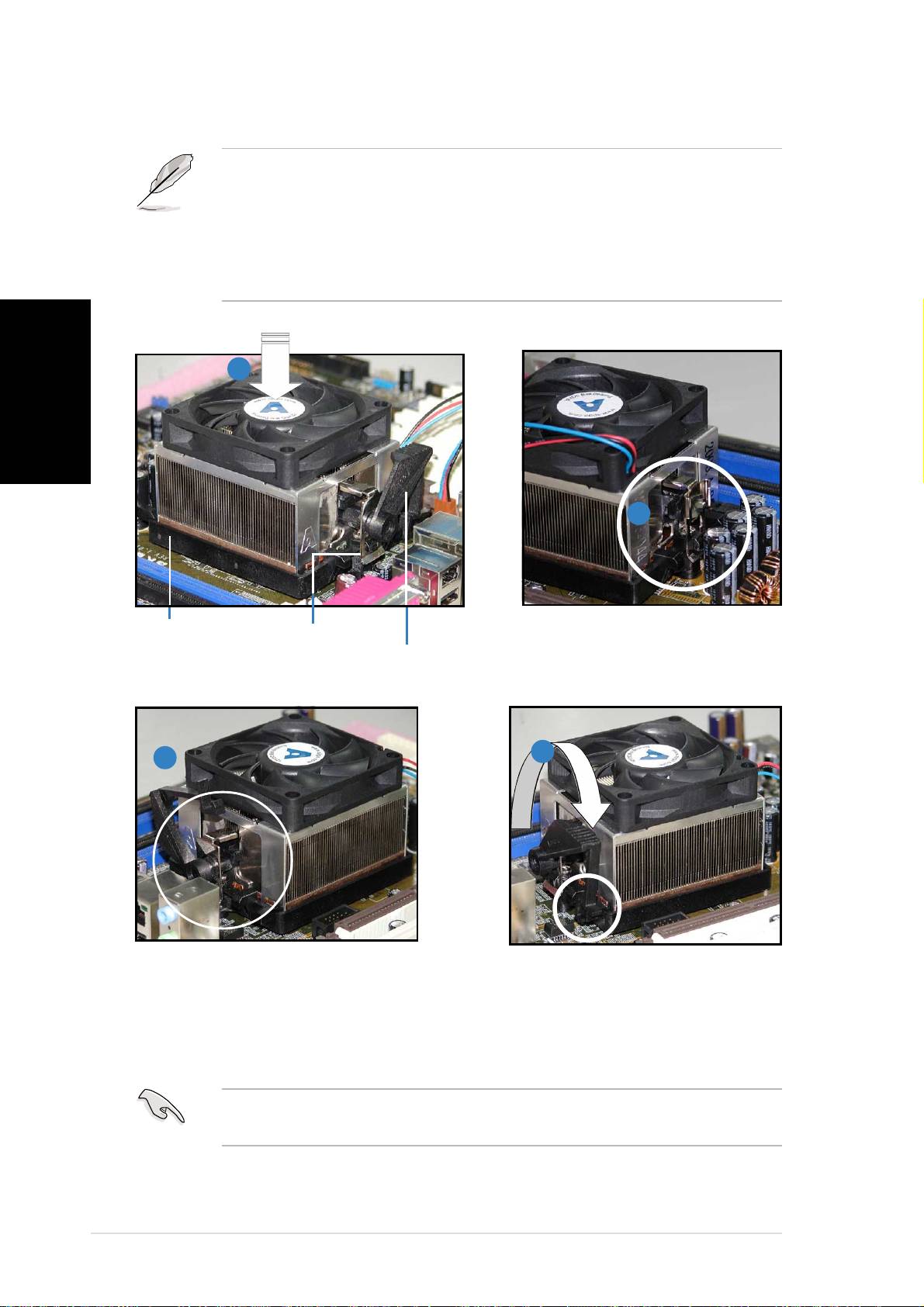
Instalace chladiče s ventilátorem
• Základna retenčního modulu je již nainstalována na zakoupené
základní desce. Při instalaci procesoru nebo jiných komponent na
základní desku není třeba retenční modul odstraňovat.
• Pokud jste zakoupili samostatný chladič s ventilátorem procesoru, je
před jejich instalací nezbytné správně nanést materiál tepelného
rozhraní na chladič procesoru nebo na samotný procesor.
Česky
11
11
1
22
22
2
ZákladnaZákladna
ZákladnaZákladna
Základna
Retenční konzolaRetenční konzola
Retenční konzolaRetenční konzola
Retenční konzola
Připojte jeden konec retenční
retenčního moduluretenčního modulu
retenčního moduluretenčního modulu
retenčního modulu
konzole k základně retenčního
Zámek retenční konzoleZámek retenční konzole
Zámek retenční konzoleZámek retenční konzole
Zámek retenční konzole
modulu.
44
44
4
33
33
3
Zorientujte druhý konec retenční
Stisknutím zámku retenční
konzole k základně retenčního
konzole na retenčním
modulu. Po dosednutí retenční
mechanizmu zajistěte chladič a
konzole na místo se ozve
ventilátor k základně modulu.
cvaknutí.
DŮLEŽITÉ. Nezapomeňte připojit konektor ventilátoru procesoru! V
DŮLEŽITÉ. DŮLEŽITÉ.
DŮLEŽITÉ. DŮLEŽITÉ.
opačném případě bude systém sledování hardwaru signalizovat chyby.
vivi
vivi
vi

Instalace optické jednotky
2
22
22
11
11
1
1
11
11
Vyjměte záslepku pozice jednotky.
33
33
3
44
44
4
Česky
Zvukový kabelZvukový kabel
Zvukový kabelZvukový kabel
Zvukový kabel
Páskový kabel IDEPáskový kabel IDE
Páskový kabel IDEPáskový kabel IDE
Páskový kabel IDE
Červený proužek ke kolíku 1Červený proužek ke kolíku 1
Červený proužek ke kolíku 1Červený proužek ke kolíku 1
Červený proužek ke kolíku 1
Napájecí kabelNapájecí kabel
Napájecí kabelNapájecí kabel
Napájecí kabel
Instalace pevného disku
Strana seStrana se
Strana seStrana se
Strana se
štítkem HDDštítkem HDD
štítkem HDDštítkem HDD
štítkem HDD
1
11
11
22
22
2
33
33
3
44
44
4
Primární konektor IDEPrimární konektor IDE
Primární konektor IDEPrimární konektor IDE
Primární konektor IDE
Páskový kabel IDEPáskový kabel IDE
Páskový kabel IDEPáskový kabel IDE
Páskový kabel IDE
Připojte modré rozhraní páskového kabelu IDE k
Napájecí kabel
Napájecí kabelNapájecí kabel
Napájecí kabelNapájecí kabel
primárnímu konektoru IDE (modrý konektor
označený PRI_IDE1) na základní desce.
viivii
viivii
vii
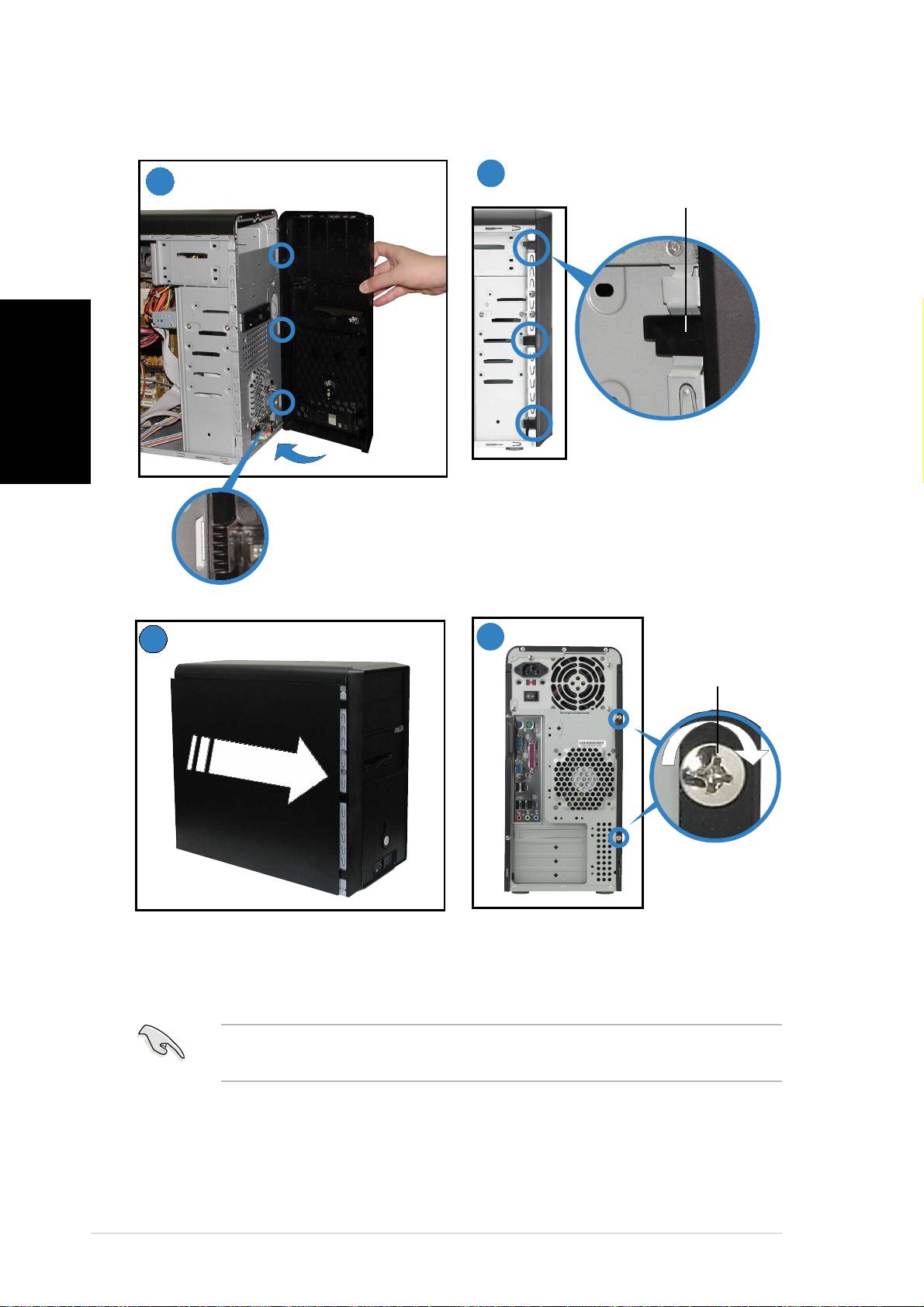
Montáž bočního panelu a předního krytu
2
1
Boční pojistkaBoční pojistka
Boční pojistkaBoční pojistka
Boční pojistka
Česky
Zajistěte přední panel v bočních
pojistkách.
ZávěsZávěs
ZávěsZávěs
Závěs
3
4
ŠroubŠroub
ŠroubŠroub
Šroub
Namontujte dva šrouby na zadní
panel.
DŮLEŽITÉ. Opakováním kroků 3 a 4 namontujte boční panel na opačné
DŮLEŽITÉ. DŮLEŽITÉ.
DŮLEŽITÉ. DŮLEŽITÉ.
straně.
viiiviii
viiiviii
viii

®
Vintage-AE1
System typu Barebone
Instrukcja szybkiej instalacji
Polski

Elementy panelu przedniego
UWAGA. Zdjęcia zamieszczone w tej instrukcji, służą wyłącznie jako
UWAGA. UWAGA.
UWAGA. UWAGA.
odniesienie. Szczegółowe informacje dotyczące specyfikacji systemu,
zawiera podręcznik użytkownika.
Widok z zewnątrzWidok z zewnątrz
Widok z zewnątrzWidok z zewnątrz
Widok z zewnątrz
Widok od wewnątrz
Widok od wewnątrzWidok od wewnątrz
Widok od wewnątrzWidok od wewnątrz
Wnęka 5,25 calaWnęka 5,25 cala
Wnęka 5,25 calaWnęka 5,25 cala
Wnęka 5,25 cala
(system nie(system nie
(system nie(system nie
(system nie
zawiera napędu)zawiera napędu)
zawiera napędu)zawiera napędu)
zawiera napędu)
Wnęka HDDWnęka HDD
Wnęka HDDWnęka HDD
Wnęka HDD
Wnęka FDDWnęka FDD
Wnęka FDDWnęka FDD
Wnęka FDD
(system nie(system nie
(system nie(system nie
(system nie
zawiera napędu)zawiera napędu)
zawiera napędu)zawiera napędu)
zawiera napędu)
Przycisk ResetPrzycisk Reset
Przycisk ResetPrzycisk Reset
Przycisk Reset
Dioda LED HDDDioda LED HDD
Dioda LED HDDDioda LED HDD
Dioda LED HDD
Polski
Przycisk zasilaniaPrzycisk zasilania
Przycisk zasilaniaPrzycisk zasilania
Przycisk zasilania
Porty USB 2.0Porty USB 2.0
Porty USB 2.0Porty USB 2.0
Porty USB 2.0
Port mikrofonuPort mikrofonu
Port mikrofonuPort mikrofonu
Port mikrofonu
Port słuchawekPort słuchawek
Port słuchawekPort słuchawek
Port słuchawek
Elementy panelu tylnego
Gniazdo zasilania
Gniazdo zasilaniaGniazdo zasilania
Gniazdo zasilaniaGniazdo zasilania
Przełącznik wyboruPrzełącznik wyboru
Przełącznik wyboruPrzełącznik wyboru
Przełącznik wyboru
Moduł zasilacza
Moduł zasilaczaModuł zasilacza
Moduł zasilaczaModuł zasilacza
napięcianapięcia
napięcianapięcia
napięcia
Port klawiatury PS/2Port klawiatury PS/2
Port klawiatury PS/2Port klawiatury PS/2
Port klawiatury PS/2
Port myszy PS/2Port myszy PS/2
Port myszy PS/2Port myszy PS/2
Port myszy PS/2
Port szeregowyPort szeregowy
Port szeregowyPort szeregowy
Port szeregowy
Port równoległy
Port równoległyPort równoległy
Port równoległyPort równoległy
Port VGAPort VGA
Port VGAPort VGA
Port VGA
Szczeliny
SzczelinySzczeliny
SzczelinySzczeliny
wentylatora
wentylatorawentylatora
wentylatorawentylatora
obudowy
obudowyobudowy
obudowyobudowy
Porty USB 2.0Porty USB 2.0
Porty USB 2.0Porty USB 2.0
Porty USB 2.0
Port LAN (RJ-45)
Port LAN (RJ-45)Port LAN (RJ-45)
Port LAN (RJ-45)Port LAN (RJ-45)
Porty USB 2.0Porty USB 2.0
Porty USB 2.0Porty USB 2.0
Porty USB 2.0
Port mikrofonuPort mikrofonu
Port mikrofonuPort mikrofonu
Port mikrofonu
Port wyjścia liniowegoPort wyjścia liniowego
Port wyjścia liniowegoPort wyjścia liniowego
Port wyjścia liniowego
Port wejścia liniowegoPort wejścia liniowego
Port wejścia liniowegoPort wejścia liniowego
Port wejścia liniowego
Gniazda
GniazdaGniazda
GniazdaGniazda
rozszerzeń
rozszerzeńrozszerzeń
rozszerzeńrozszerzeń
iiii
iiii
ii
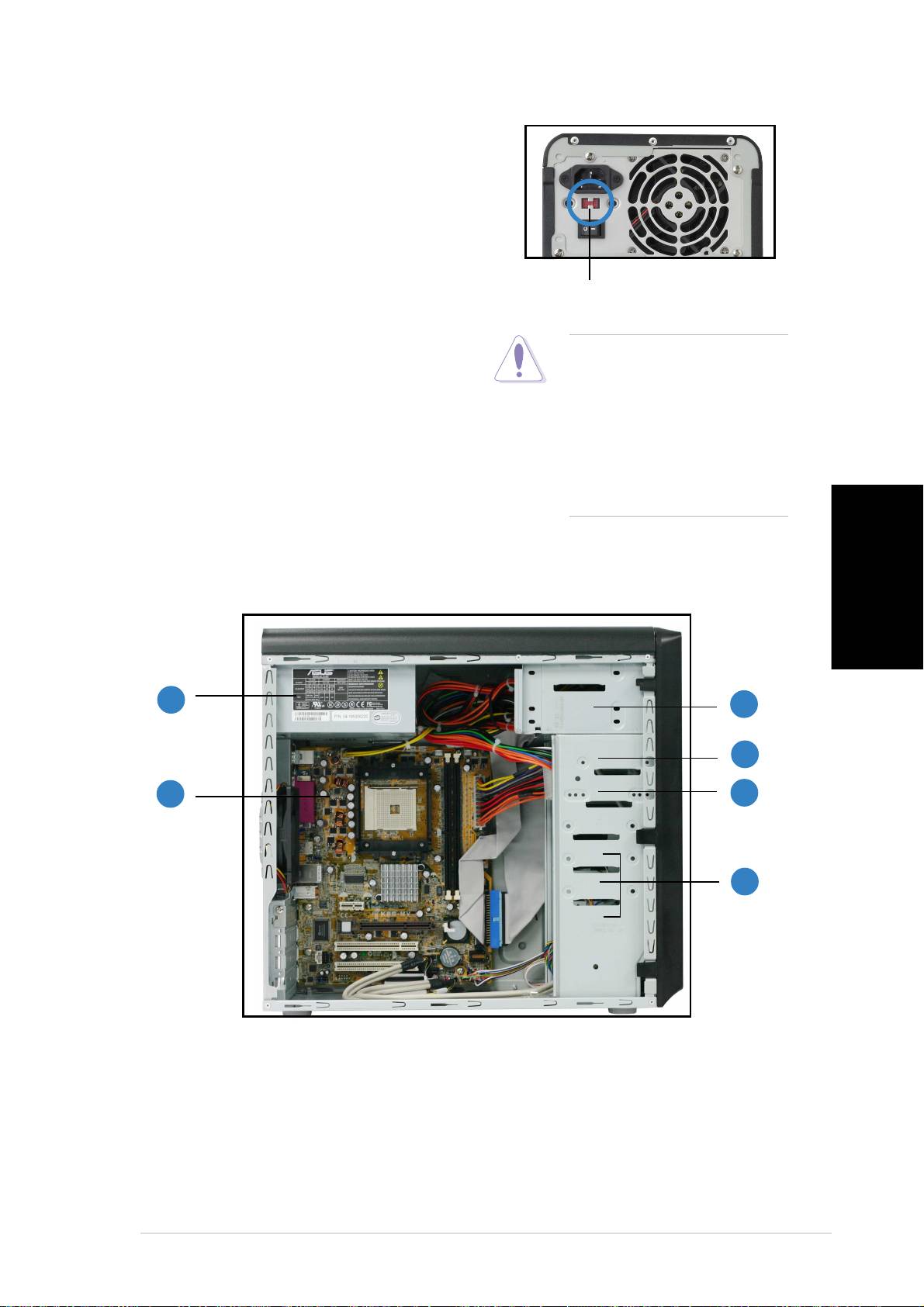
Przełącznik wyboru napięcia
Przełączany, dostarczony z systemem
zasilacz, zawiera przełącznik wyboru
napięcia, znajdujący się poniżej gniazda
zasilania. Przełącznik ten umożliwia wybór
odpowiedniego napięcia, zgodnego z
wartością napięcia prądu zasilania,
dostępnego w danym regionie.
Przełącznik wyboruPrzełącznik wyboru
Przełącznik wyboruPrzełącznik wyboru
Przełącznik wyboru
napięcia 115 V/230 Vnapięcia 115 V/230 V
napięcia 115 V/230 Vnapięcia 115 V/230 V
napięcia 115 V/230 V
Jeśli napięcie prądu zasilania w danym
regionie wynosi 100-127 V, przełącznik
OSTRZEŻENIE.OSTRZEŻENIE.
OSTRZEŻENIE.OSTRZEŻENIE.
OSTRZEŻENIE.
ten należy ustawić na pozycję 115 V.
Ustawienie przełącznika
napięcia zasilania na 115 V
Jeśli napięcie prądu zasilania w danym
w regionie zasilanym
regionie wynosi 200-240 V, przełącznik
prądem o napięciu 230 V
ten należy ustawić na pozycję 230 V.
może spowodować
poważne uszkodzenie
systemu!
Komponenty wewnętrzne
Polski
11
11
1
33
33
3
44
44
4
22
22
2
55
55
5
66
66
6
1. Zasilacz PFC
4. Wnęka na dysk twardy 3,5”
2. Płyta główna
5. Wnęka napędu dyskietek 3,5”
3. Dwie wnęki 5,25” na napędy
6. Wnęki na dyski twarde
optyczne
iiiiii
iiiiii
iii
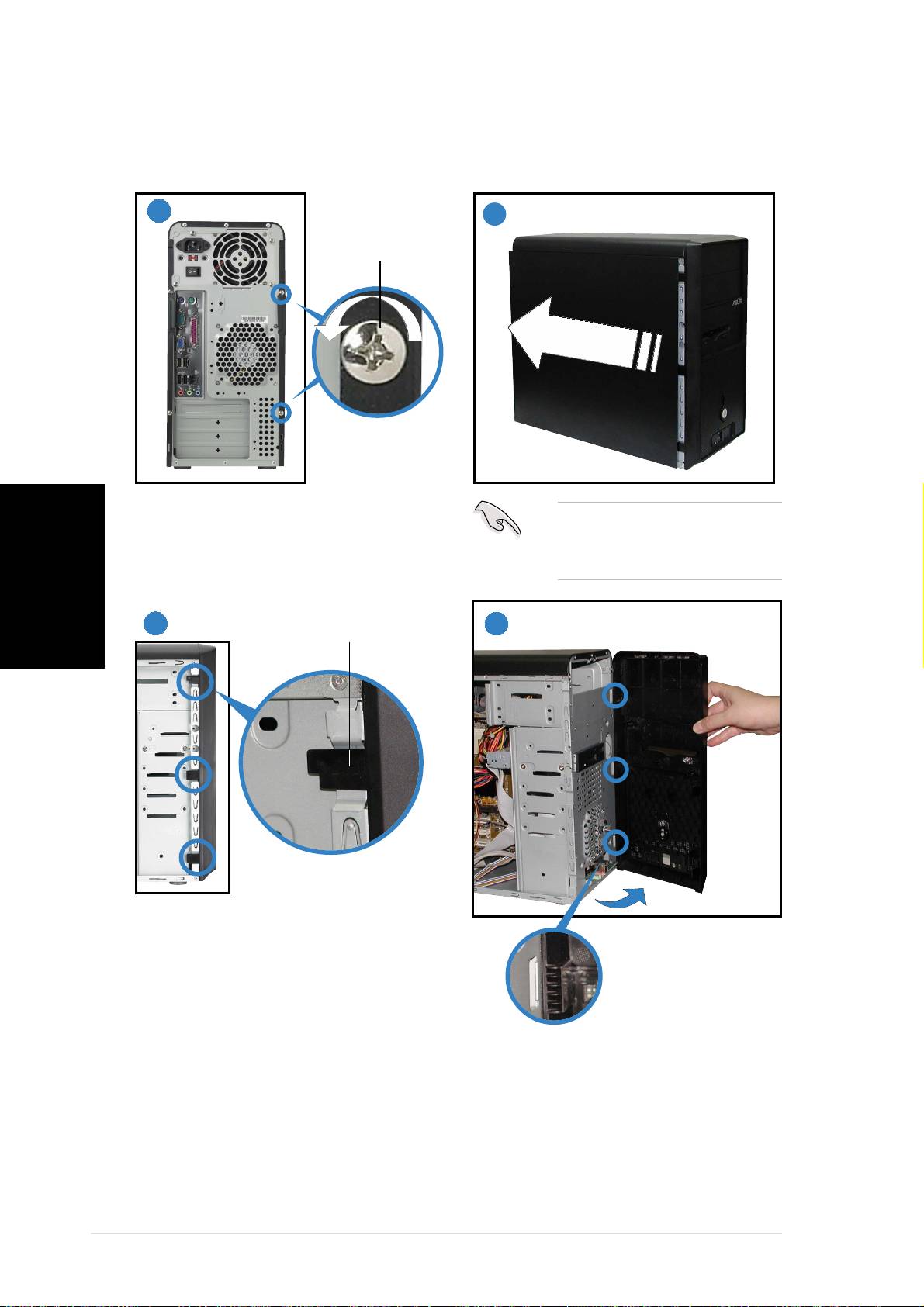
Zdejmowanie płyty bocznej i pokrywy przedniej
11
11
1
22
22
2
ŚrubaŚruba
ŚrubaŚruba
Śruba
Odkręć dwie śruby na panelu
WAŻNE. WAŻNE.
WAŻNE. WAŻNE.
WAŻNE. Powtórz czynności
tylnym.
Polski
1 i 2 w celu zdjęcia drugiej
płyty bocznej.
33
33
3
Zatrzask płyty bocznejZatrzask płyty bocznej
Zatrzask płyty bocznejZatrzask płyty bocznej
Zatrzask płyty bocznej
4
44
44
Zwolnij zatrzaski płyty bocznej.
Wypust zawiasowyWypust zawiasowy
Wypust zawiasowyWypust zawiasowy
Wypust zawiasowy
Obróć panel przedni lewą krawędzią
na zewnątrz, następnie wysuń
wypusty zawiasowe z otworów po
prawej stronie panelu przedniego.
iviv
iviv
iv
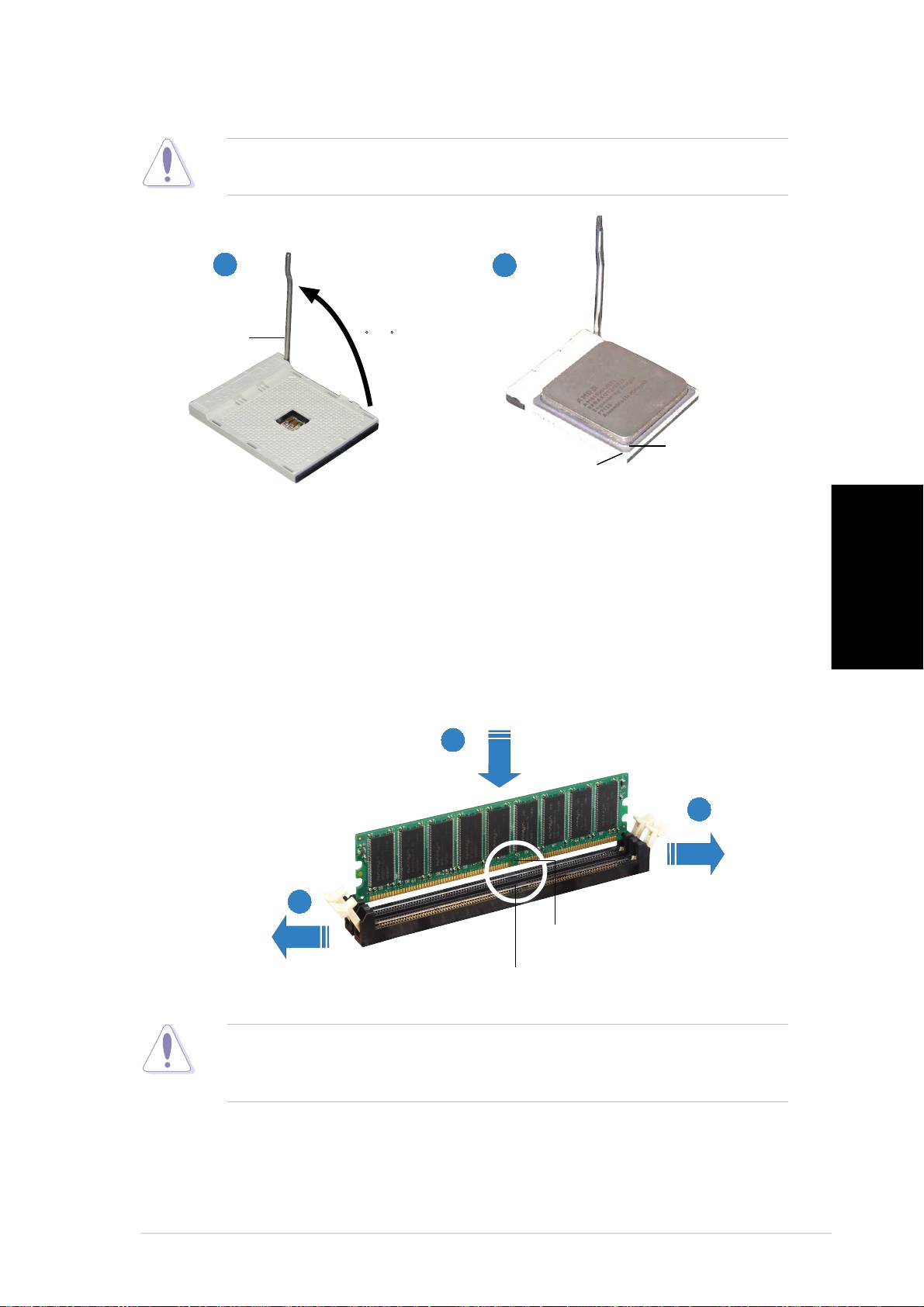
Instalacja procesora
OSTRZEŻENIE.OSTRZEŻENIE.
OSTRZEŻENIE.OSTRZEŻENIE.
OSTRZEŻENIE. Nieprawidłowa instalacja procesora w gnieździe może
spowodować wygięcie szpilek złącza i poważne uszkodzenie procesora!
11
11
1
22
22
2
DźwigniaDźwignia
DźwigniaDźwignia
Dźwignia
90 -100
gniazdagniazda
gniazdagniazda
gniazda
Złoty trójkątZłoty trójkąt
Złoty trójkątZłoty trójkąt
Złoty trójkąt
Mały trójkątMały trójkąt
Mały trójkątMały trójkąt
Mały trójkąt
Podnieś dźwignię gniazda pod
Ustaw procesor nad gniazdem, aby
kątem 90°-100°.
róg procesora ze złotym trójkątem
był dopasowany do rogu gniazda z
małym trójkątem.
Polski
Instalacja pamięci systemowej
22
22
2
11
11
1
1
11
11
Wycięcie wWycięcie w
Wycięcie wWycięcie w
Wycięcie w
module DIMMmodule DIMM
module DIMMmodule DIMM
module DIMM
Przerwa gniazdaPrzerwa gniazda
Przerwa gniazdaPrzerwa gniazda
Przerwa gniazda
OSTRZEŻENIE.OSTRZEŻENIE.
OSTRZEŻENIE.OSTRZEŻENIE.
OSTRZEŻENIE. Moduły DDR DIMM posiadają nacięcie, które umożliwia ich
instalację tylko w jednym kierunku. NIE wolno na siłę wkładać modułu DIMM do
gniazda, ponieważ może to spowodować uszkodzenie modułu DIMM.
vv
vv
v
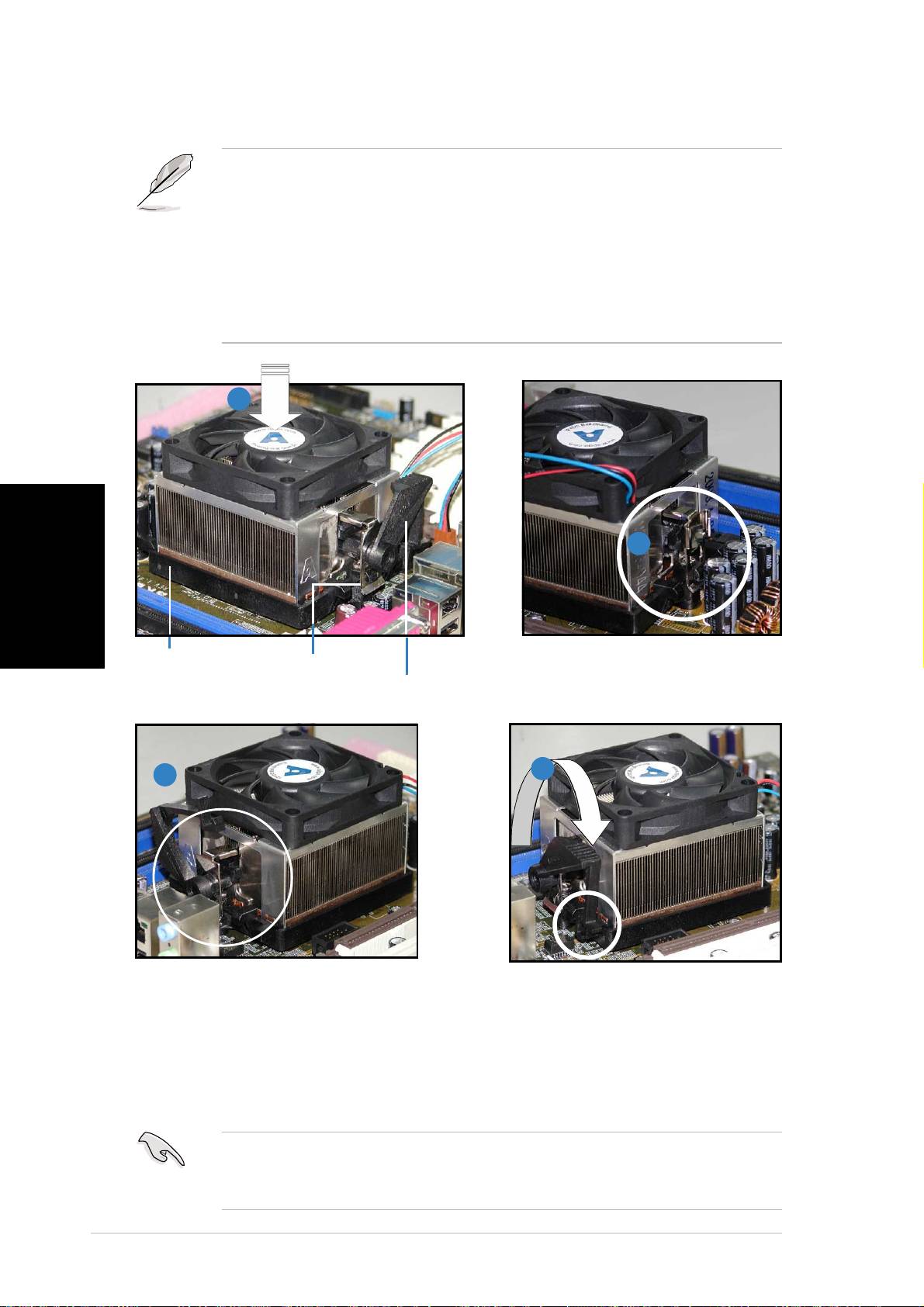
Instalacja zespołu wentylatora i radiatora
• Podstawa modułu mocującego jest już zainstalowana na płycie
głównej po zakupie. Podczas instalacji procesora lub instalacji innych
komponentów płyty głównej nie trzeba zdejmować podstawy modułu
mocującego.
• Po oddzielnym zakupieniu radiatora procesora i zespołu wentylatora,
przed instalacją tych elementów należy upewnić się, że został
prawidłowo nałożony na radiator procesora lub na procesor, materiał
styku (Thermal Interface Material).
11
11
1
Polski
22
22
2
Podstawa modułuPodstawa modułu
Podstawa modułuPodstawa modułu
Podstawa modułu
Wspornik mocującyWspornik mocujący
Wspornik mocującyWspornik mocujący
Wspornik mocujący
Załóż jeden koniec wspornika
mocującegomocującego
mocującegomocującego
mocującego
mocującego do podstawy
Blokada wspornikaBlokada wspornika
Blokada wspornikaBlokada wspornika
Blokada wspornika
mocującegomocującego
mocującegomocującego
mocującego
modułu.
44
44
4
33
33
3
Wyrównaj drugi koniec wspornika
Naciśnij blokadę wspornika
mocującego z podstawą modułu
mocującego w mechanizmie
mocującego. Dźwięk kliknięcia
mocującym w celu
oznacza, ze wspornik mocujący
zamocowania radiatora i
zaskoczył na miejsce.
wentylatora do podstawy
modułu.
WAŻNE. Nie wolno zapomnieć o podłączeniu złącza wentylatora
WAŻNE. WAŻNE.
WAŻNE. WAŻNE.
procesora! Nie podłączenie tego złącza, może spowodować błędy
monitorowania sprzętu.
vivi
vivi
vi

Instalacja napędu optycznego
2
22
22
11
11
1
1
11
11
Zdejmij płytę wnęki napędu.
33
33
3
44
44
4
Kabel audioKabel audio
Kabel audioKabel audio
Kabel audio
Kabel taśmowy IDEKabel taśmowy IDE
Kabel taśmowy IDEKabel taśmowy IDE
Kabel taśmowy IDE
Polski
Czerwony pasek do pinu 1Czerwony pasek do pinu 1
Czerwony pasek do pinu 1Czerwony pasek do pinu 1
Czerwony pasek do pinu 1
Kabel zasilającyKabel zasilający
Kabel zasilającyKabel zasilający
Kabel zasilający
Instalacja dysku twardego
StronaStrona
StronaStrona
Strona
etykiety HDDetykiety HDD
etykiety HDDetykiety HDD
etykiety HDD
11
11
1
2
22
22
33
33
3
44
44
4
Główne złącze IDEGłówne złącze IDE
Główne złącze IDEGłówne złącze IDE
Główne złącze IDE
Kabel taśmowy IDEKabel taśmowy IDE
Kabel taśmowy IDEKabel taśmowy IDE
Kabel taśmowy IDE
Podłącz niebieskie złącze kabla taśmowego IDE do
Kabel zasilającyKabel zasilający
Kabel zasilającyKabel zasilający
Kabel zasilający
głównego złącza IDE (niebieskie złącze oznaczone
jako PRI_IDE1) na płycie głównej.
viivii
viivii
vii
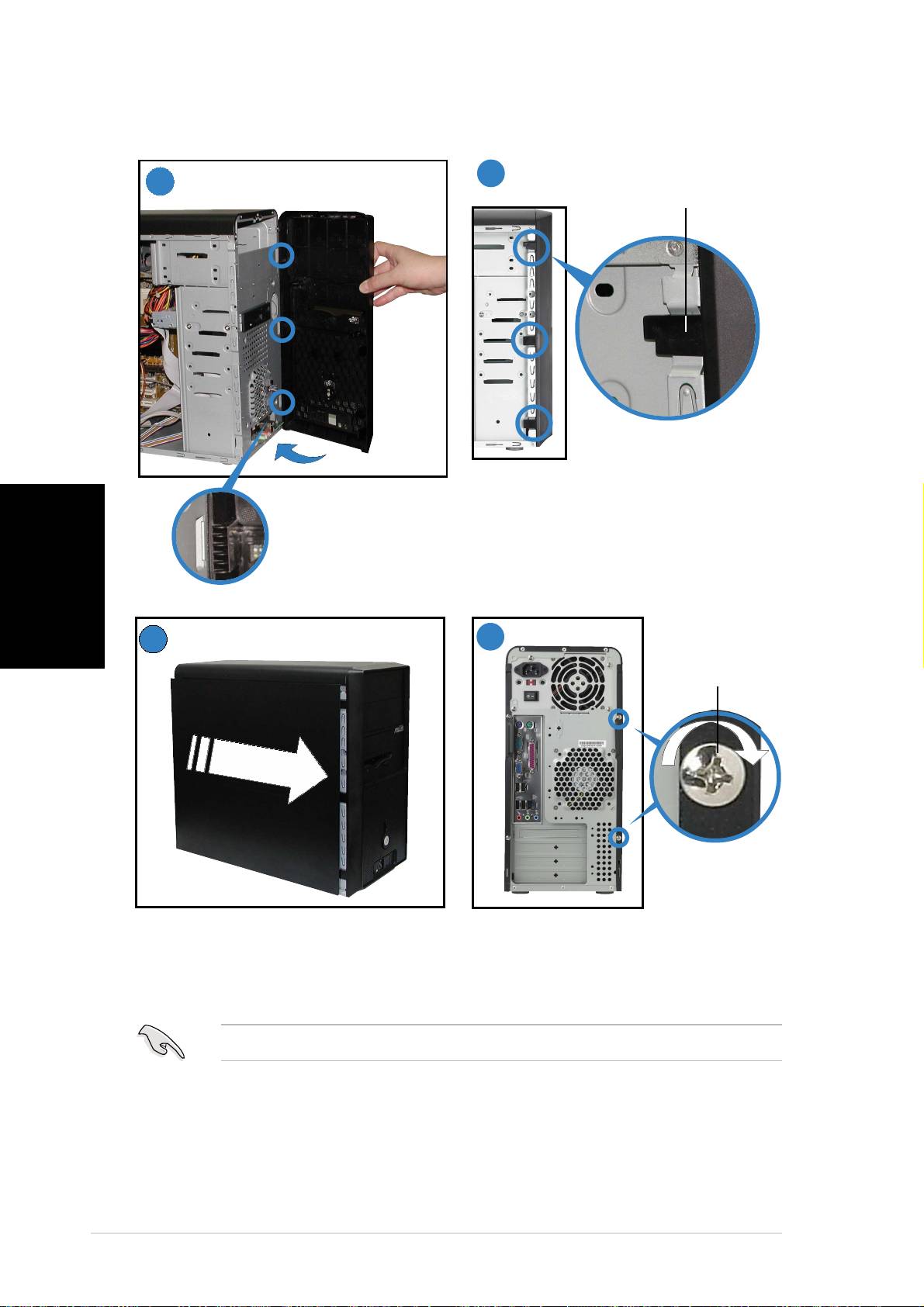
Zakładanie płyty bocznej i pokrywy przedniej
2
1
Zatrzask płytyZatrzask płyty
Zatrzask płytyZatrzask płyty
Zatrzask płyty
bocznejbocznej
bocznejbocznej
bocznej
Dociśnij zatrzaski płyty bocznej w
Polski
Wypust zawiasowyWypust zawiasowy
Wypust zawiasowyWypust zawiasowy
Wypust zawiasowy
celu zamocowania panelu
przedniego.
3
4
ŚrubaŚruba
ŚrubaŚruba
Śruba
Wkręć dwie śruby na panelu tylnym.
WAŻNE. Aby założyć drugą płytę boczną, powtórz czynności 3 oraz 4.
WAŻNE. WAŻNE.
WAŻNE. WAŻNE.
viiiviii
viiiviii
viii

®
Vintage-AE1
Számítógépház
Gyors telepítési útmutató
Magyar

Az előlap elemei
MEGJEGYZÉS. A jelen útmutatóban található fényképek csak
MEGJEGYZÉS. MEGJEGYZÉS.
MEGJEGYZÉS. MEGJEGYZÉS.
tájékoztató jellegűek. A rendszer specifikációjáról részletes információ a
használati útmutatóban található.
KülsőKülső
KülsőKülső
Külső
BelsőBelső
BelsőBelső
Belső
5,25” rekeszek5,25” rekeszek
5,25” rekeszek5,25” rekeszek
5,25” rekeszek
(meghajtó nincs(meghajtó nincs
(meghajtó nincs(meghajtó nincs
(meghajtó nincs
mellékelve)mellékelve)
mellékelve)mellékelve)
mellékelve)
Merevlemez-Merevlemez-
Merevlemez-Merevlemez-
Merevlemez-
meghajtó rekeszemeghajtó rekesze
meghajtó rekeszemeghajtó rekesze
meghajtó rekesze
Hajlékonylemez-Hajlékonylemez-
Hajlékonylemez-Hajlékonylemez-
Hajlékonylemez-
meghajtó rekeszemeghajtó rekesze
meghajtó rekeszemeghajtó rekesze
meghajtó rekesze
(meghajtó(meghajtó
(meghajtó(meghajtó
(meghajtó
nincsnincs
nincsnincs
nincs
mellékelve)mellékelve)
mellékelve)mellékelve)
mellékelve)
Reset gombReset gomb
Reset gombReset gomb
Reset gomb
Merevlemez-Merevlemez-
Merevlemez-Merevlemez-
Merevlemez-
meghajtó jelzőfénymeghajtó jelzőfény
meghajtó jelzőfénymeghajtó jelzőfény
meghajtó jelzőfény
Bekapcsolás gomb
Bekapcsolás gombBekapcsolás gomb
Bekapcsolás gombBekapcsolás gomb
USB 2.0 portokUSB 2.0 portok
USB 2.0 portokUSB 2.0 portok
USB 2.0 portok
Mikrofon port
Mikrofon portMikrofon port
Mikrofon portMikrofon port
Fejhallgató portFejhallgató port
Fejhallgató portFejhallgató port
Fejhallgató port
A hátsó panel elemei
Magyar
Elektromos
ElektromosElektromos
ElektromosElektromos
csatlakozó
csatlakozócsatlakozó
csatlakozócsatlakozó
FeszültségváltóFeszültségváltó
FeszültségváltóFeszültségváltó
Feszültségváltó
Tápegység
TápegységTápegység
TápegységTápegység
PS/2 billentyűzet port
PS/2 billentyűzet portPS/2 billentyűzet port
PS/2 billentyűzet portPS/2 billentyűzet port
PS/2 egér portPS/2 egér port
PS/2 egér portPS/2 egér port
PS/2 egér port
Soros portSoros port
Soros portSoros port
Soros port
P á rhuzamos port
P á rhuzamos portP á rhuzamos port
P á rhuzamos portP á rhuzamos port
VGA port
VGA portVGA port
VGA portVGA port
Váz hűtőventilátorVáz hűtőventilátor
Váz hűtőventilátorVáz hűtőventilátor
Váz hűtőventilátor
USB 2.0 portokUSB 2.0 portok
USB 2.0 portokUSB 2.0 portok
USB 2.0 portok
LAN port (RJ-45)LAN port (RJ-45)
LAN port (RJ-45)LAN port (RJ-45)
LAN port (RJ-45)
USB 2.0 portokUSB 2.0 portok
USB 2.0 portokUSB 2.0 portok
USB 2.0 portok
Mikrofon portMikrofon port
Mikrofon portMikrofon port
Mikrofon port
Vonalkimeneti port
Vonalkimeneti portVonalkimeneti port
Vonalkimeneti portVonalkimeneti port
Vonalbemeneti portVonalbemeneti port
Vonalbemeneti portVonalbemeneti port
Vonalbemeneti port
Bővítőkártya-
Bővítőkártya-Bővítőkártya-
Bővítőkártya-Bővítőkártya-
nyílások
nyílásoknyílások
nyílásoknyílások
iiii
iiii
ii
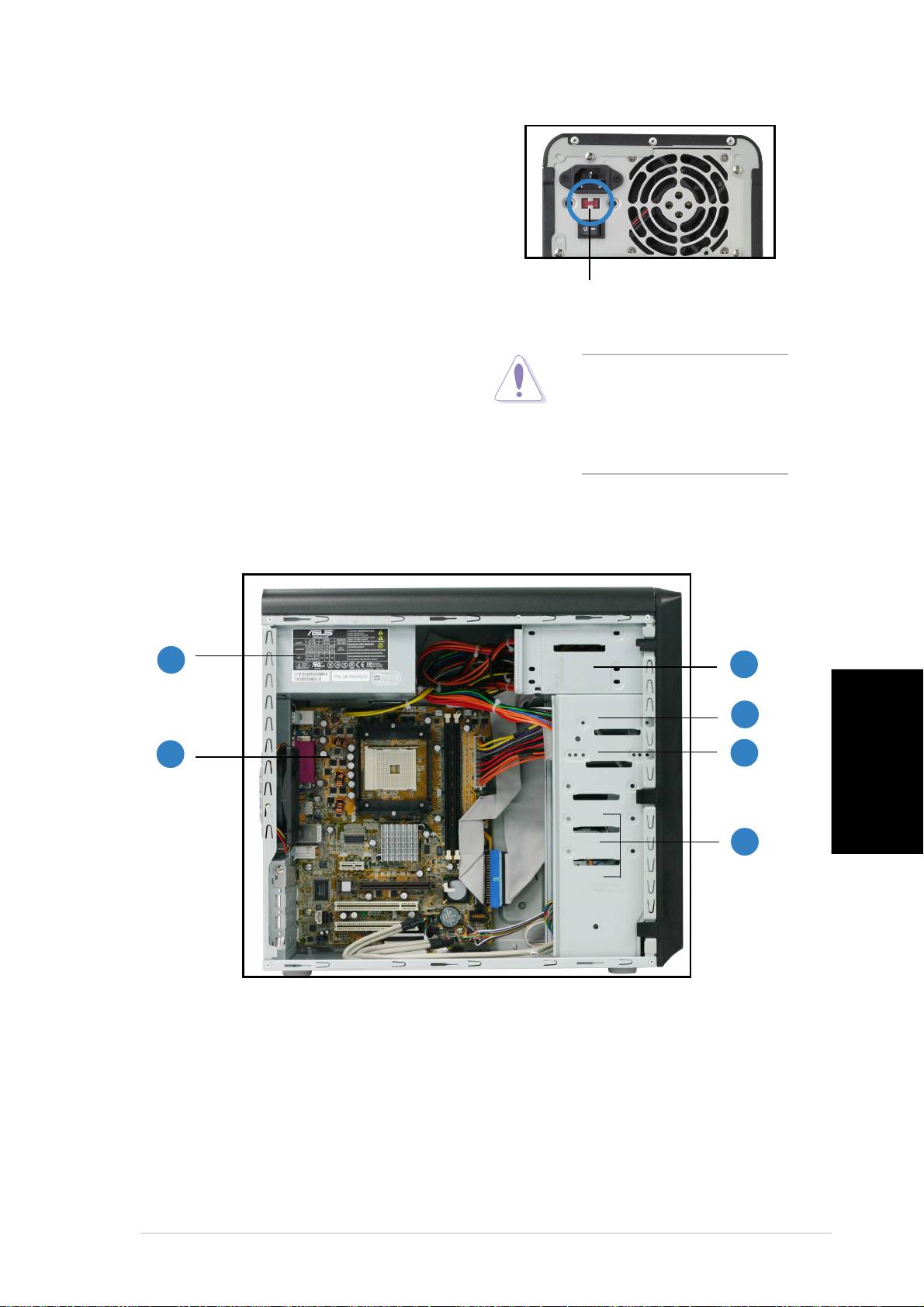
Feszültségváltó
A rendszerhez biztosított tápegységhez
egy feszültségváltó tartozik, amely az
elektromos csatlakozó alatt található.
Ezzel a kapcsolóval állíthatja be a telepítés
helyén használatos megfelelő feszültséget.
Ha a feszültség 100-127 V közötti,
115 V/230 V115 V/230 V
115 V/230 V115 V/230 V
115 V/230 V
válassza a 115 V-os beállítást.
feszültségváltófeszültségváltó
feszültségváltófeszültségváltó
feszültségváltó
Ha a feszültség 200-240 V közötti,
válassza a 230 V-os beállítást.
FIGYELEM! Ha 230 V-os
FIGYELEM! FIGYELEM!
FIGYELEM! FIGYELEM!
környezetben a 115 V-os
beállítást használja, akkor
a rendszer súlyosan
károsodhat!
Belső összetevők
11
11
1
33
33
3
44
44
4
22
22
2
55
55
5
Magyar
66
66
6
1. PFC tápegység
4. 3,5 hüvelykes merevlemez
bővítőhely
2. Alaplap
5. 3,5” hajlékonylemez-meghajtó
3. 2 db 5,25” optikai meghajtó
rekesze
rekeszei
6. Merevlemez-meghajtók
rekeszei
iiiiii
iiiiii
iii
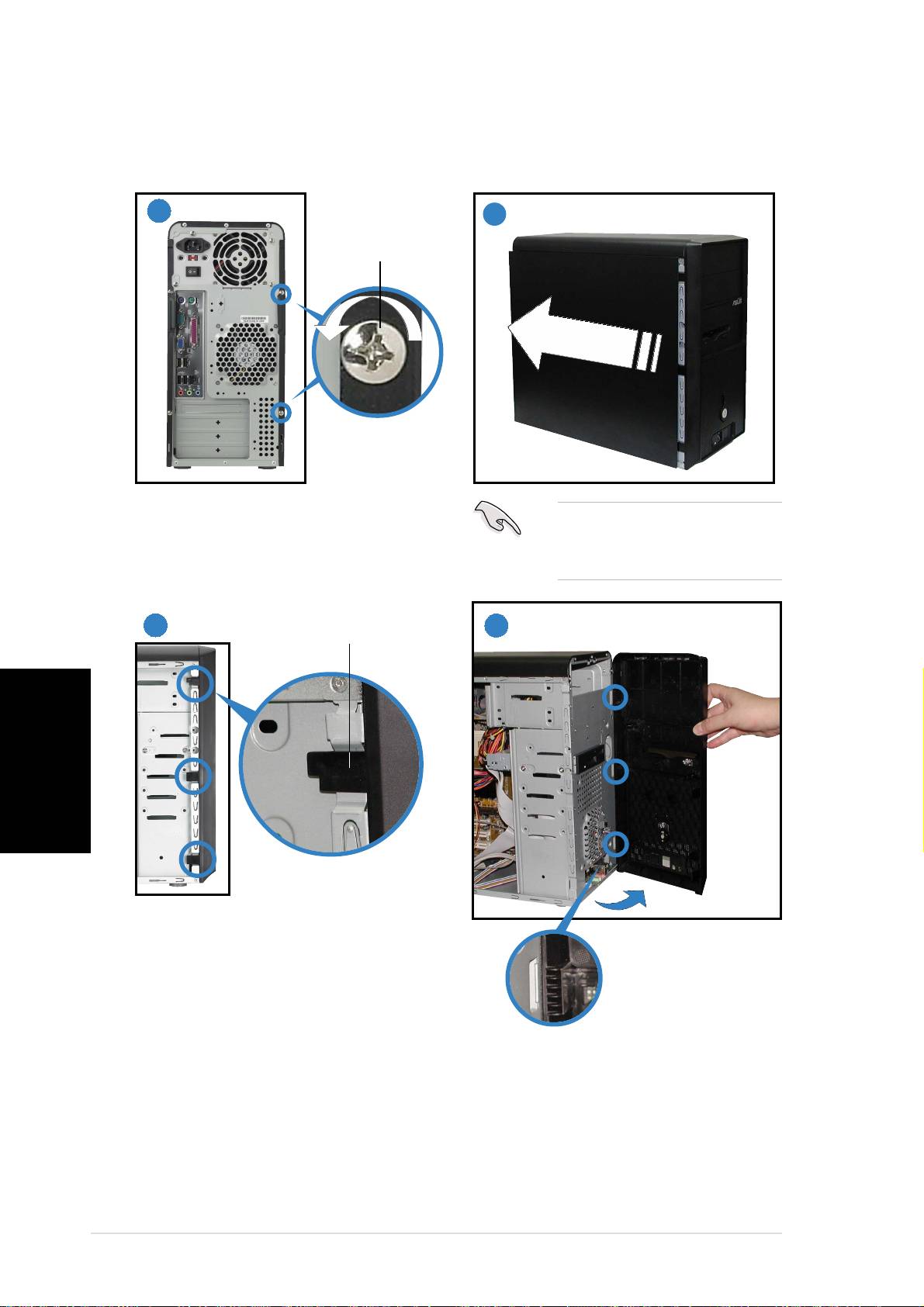
Az oldallemez és az előlap eltávolítása
11
11
1
22
22
2
CsavarCsavar
CsavarCsavar
Csavar
Távolítsa el a hátoldalon lévő két
FONTOS! FONTOS!
FONTOS! FONTOS!
FONTOS! Ismételje meg az
csavart.
1. és 2. lépést a másik
oldallemez eltávolításához.
33
33
3
Oldalreteszelő fülOldalreteszelő fül
Oldalreteszelő fülOldalreteszelő fül
Oldalreteszelő fül
4
44
44
Magyar
Oldja ki az oldalreteszelő füleket.
Forgósarokszerű fülForgósarokszerű fül
Forgósarokszerű fülForgósarokszerű fül
Forgósarokszerű fül
Hajtsa kifelé az előlap bal szélét,
majd akassza ki a forgósarokszerű
füleket az előlap jobb oldalán lévő
nyílásokból.
iviv
iviv
iv
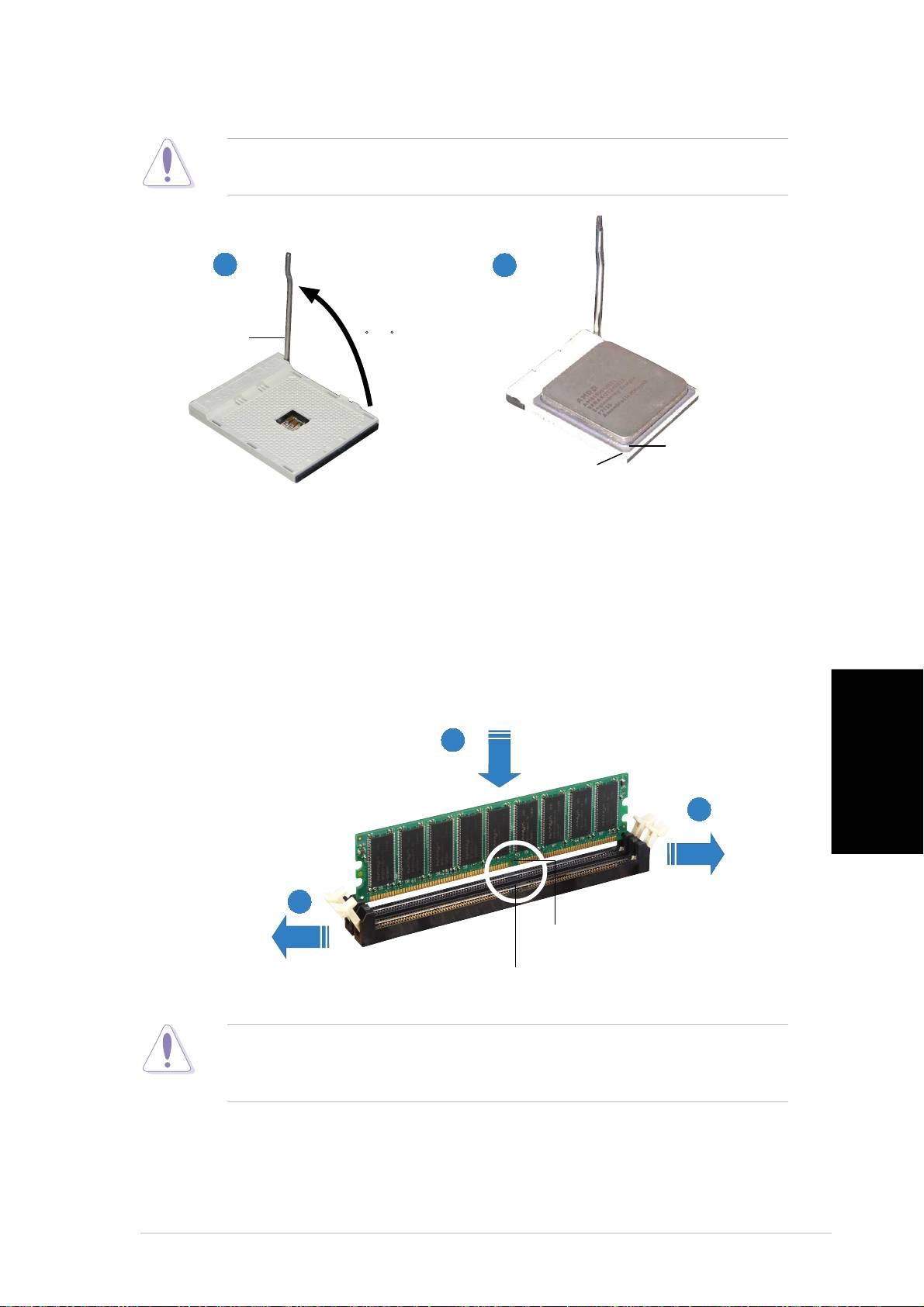
A processzor telepítése
FIGYELEM!FIGYELEM!
FIGYELEM!FIGYELEM!
FIGYELEM! A CPU helytelen beszerelése a foglalatba elhajlíthatja a
lábakat, és súlyosan megrongálhatja a CPU-t!
11
11
1
22
22
2
FoglalatFoglalat
FoglalatFoglalat
Foglalat
90 -100
rögzítő karrögzítő kar
rögzítő karrögzítő kar
rögzítő kar
AranyArany
AranyArany
Arany
SmalSmal
SmalSmal
Smal
Kis háromszög
Kis háromszögKis háromszög
Kis háromszögKis háromszög
ll
ll
l
háromszögháromszög
háromszögháromszög
háromszög
triangle
triangletriangle
triangletriangle
Emelje fel a foglalat rögzítő karját
Helyezze a processzort az aljzat
úgy, hogy 90-100°-os szögben
fölé úgy, hogy a processzor arany
álljon.
háromszöggel jelölt sarka az aljzat
kis háromszöggel jelzett sarkához
illeszkedjen.
A rendszermemória telepítése
22
22
2
Magyar
11
11
1
1
11
11
DIMM-nyílásDIMM-nyílás
DIMM-nyílásDIMM-nyílás
DIMM-nyílás
FoglalatmegszakításFoglalatmegszakítás
FoglalatmegszakításFoglalatmegszakítás
Foglalatmegszakítás
FIGYELEM! FIGYELEM!
FIGYELEM! FIGYELEM!
FIGYELEM! A DDR DIMM modul egy nyílással rendelkezik, így az csak
egyféleképpen helyezhető be. A DIMM modul károsodásának elkerülése
érdekében NE erőltesse a modult.
vv
vv
v
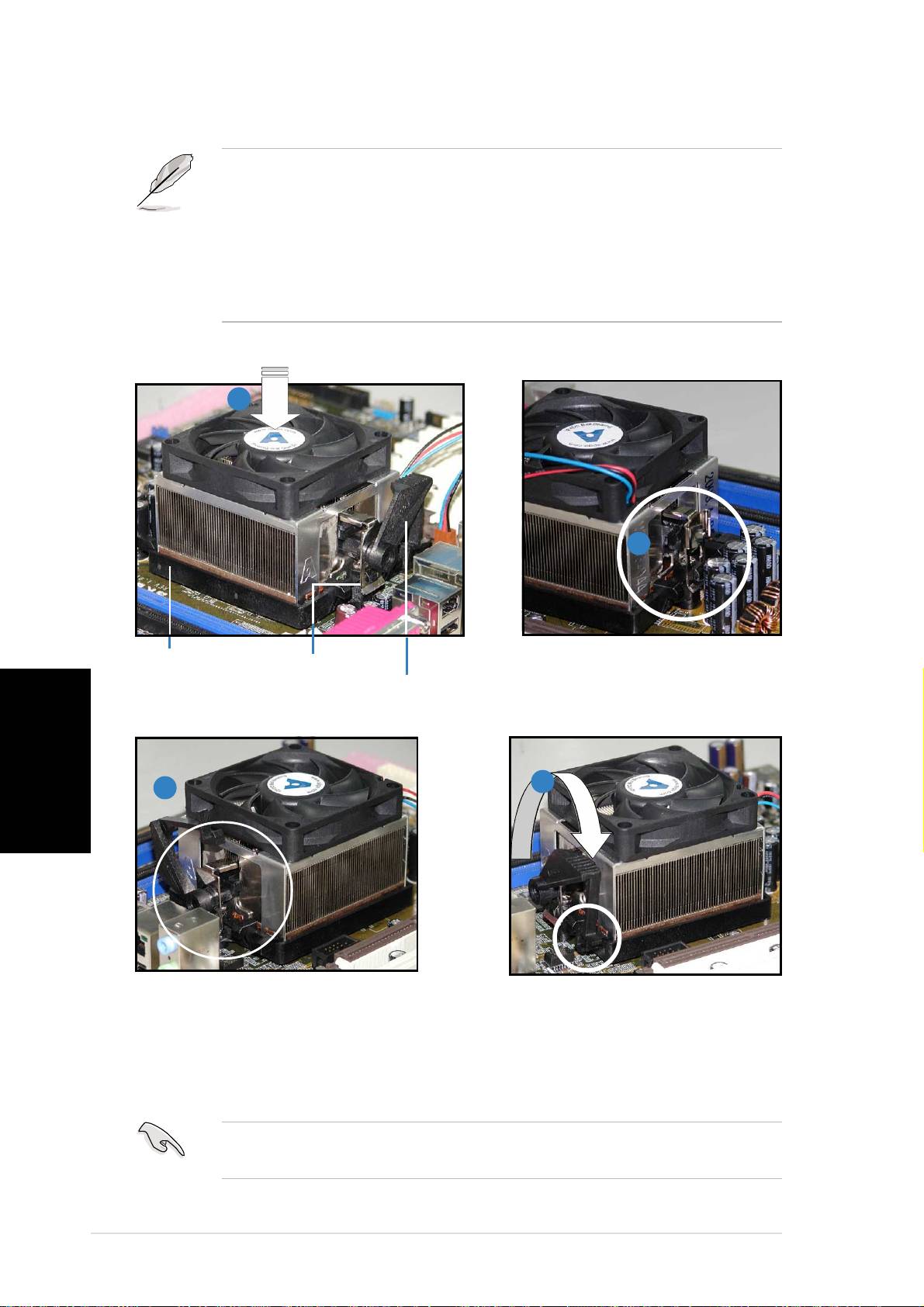
A ventilátor és a hűtőborda összeszerelése
• A rögzítómodul alapja eladáskor már telepítve van az alaplapra. Ezt
az alapot nem kell eltávolítani a processzor vagy más alaplap elemek
telepítésekor.
• Ha külön processzor-hűtőbordát és ventilátort vásárolt, ügyeljen,
hogy a hűtőborda/ventilator szerkezet telepítése előtt a termikus
felületi anyag megfelelően érintkezzen a processzor-hűtőbordával
vagy a processzorral.
11
11
1
22
22
2
RögzítőmodulRögzítőmodul
RögzítőmodulRögzítőmodul
Rögzítőmodul
A rögzítőszerkezet egyik
RögzítőszerkezetRögzítőszerkezet
RögzítőszerkezetRögzítőszerkezet
Rögzítőszerkezet
alapjaalapja
alapjaalapja
alapja
végét csatlakoztassa a
Rögzítőszerkezet zárjaRögzítőszerkezet zárja
Rögzítőszerkezet zárjaRögzítőszerkezet zárja
Rögzítőszerkezet zárja
rögzítőmodul alapjához.
Magyar
44
44
4
33
33
3
A rögzítőszerkezet másik végét
Nyomja le a rögzítőszerkezet
igazítsa a rögzítőmodul
zárját a hűtőborda/ventilator
alapjához. Kattanás jelzi, ha a
szerkezetnek a modulhoz
szerkezet a helyére került.
rögzítéséhez.
FONTOS! Ne feledkezzen el a processzorventilátor csatlakoztatásáról!
FONTOS!FONTOS!
FONTOS!FONTOS!
Hardverfelügyeleti hiba jelentkezhet, ha ez nem történik meg.
vivi
vivi
vi

Optikai meghajtó telepítése
2
22
22
11
11
1
1
11
11
Távolítsa el a meghajtó bővítőhely
fedőlemezét.
33
33
3
44
44
4
AudiokábelAudiokábel
AudiokábelAudiokábel
Audiokábel
IDE szalagkábelIDE szalagkábel
IDE szalagkábelIDE szalagkábel
IDE szalagkábel
Piros sáv az 1-es érintkezőhöz
Piros sáv az 1-es érintkezőhözPiros sáv az 1-es érintkezőhöz
Piros sáv az 1-es érintkezőhözPiros sáv az 1-es érintkezőhöz
TápkábelTápkábel
TápkábelTápkábel
Tápkábel
Merevlemez-meghajtó telepítése
HDD címkeHDD címke
HDD címkeHDD címke
HDD címke
oldaloldal
oldaloldal
oldal
11
11
1
Magyar
2
22
22
33
33
3
44
44
4
Elsődleges IDE-csatlakozóElsődleges IDE-csatlakozó
Elsődleges IDE-csatlakozóElsődleges IDE-csatlakozó
Elsődleges IDE-csatlakozó
IDE szalagkábelIDE szalagkábel
IDE szalagkábelIDE szalagkábel
IDE szalagkábel
Csatlakoztassa az IDE szalagkábel kék csatlakozóját
TápkábelTápkábel
TápkábelTápkábel
Tápkábel
az alaplapon lévő elsődleges IDE csatlakozóba (kék
színű, PRI_IDE1 jelzésű csatlakozó)
viivii
viivii
vii
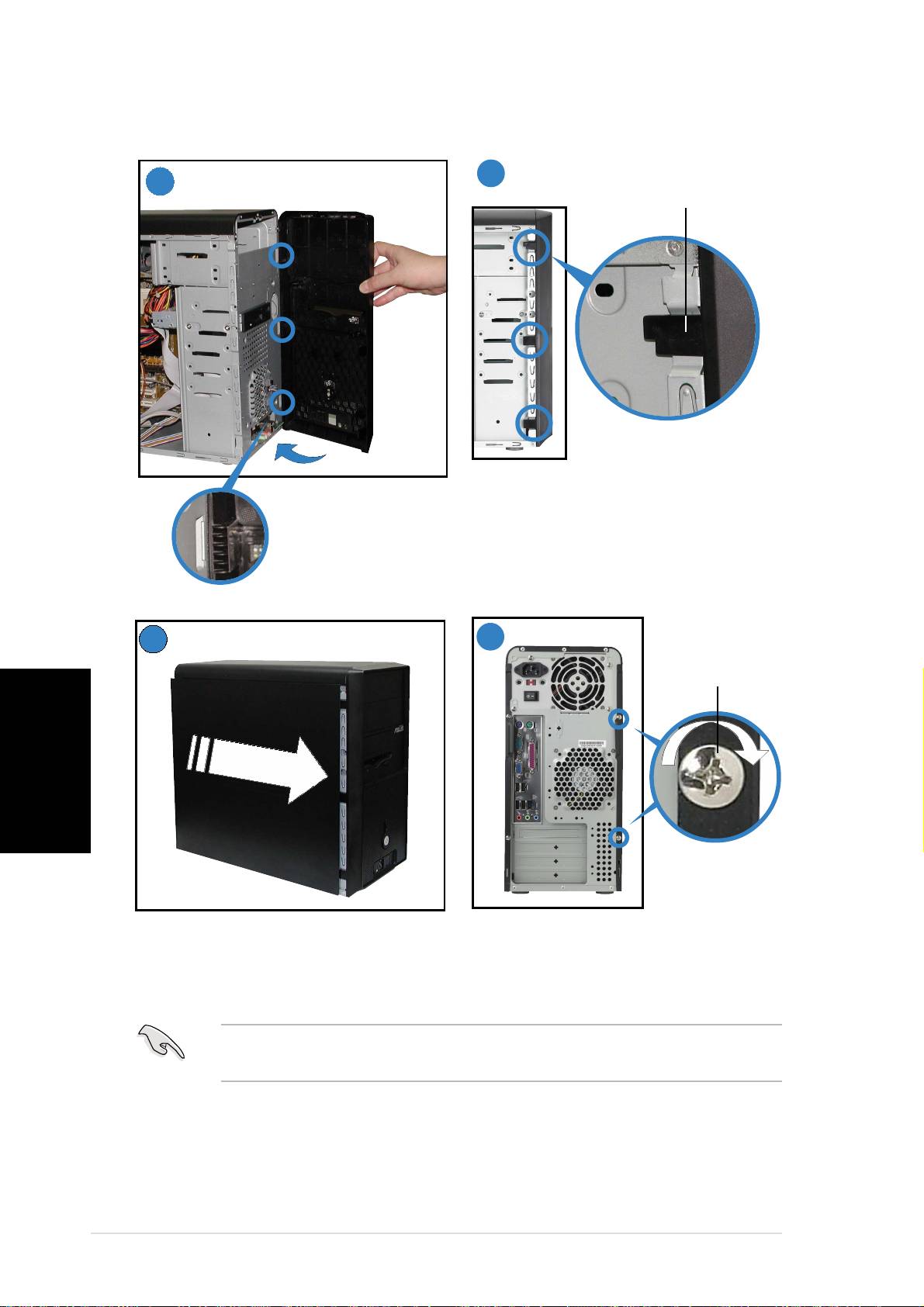
Az oldallemez és az előlap visszahelyezése
2
1
Oldalreteszelő fülOldalreteszelő fül
Oldalreteszelő fülOldalreteszelő fül
Oldalreteszelő fül
Hajtsa be az oldalreteszelő füleket
az előlap rögzítéséhez.
Forgósarokszerű fülForgósarokszerű fül
Forgósarokszerű fülForgósarokszerű fül
Forgósarokszerű fül
3
4
CsavarCsavar
CsavarCsavar
Csavar
Magyar
Két csavarral rögzítse a hátoldalt.
FONTOS! A másik oldallemez esetében is ismételje meg a 3. és 4.
FONTOS! FONTOS!
FONTOS! FONTOS!
lépést.
viiiviii
viiiviii
viii

